Hogyan lehet beállítani a regisztrációs rekordot, ha a szerkesztést a Windows System Administrator tiltja

- 3345
- 802
- Hegedüs Sándor
A nyilvántartási szerkesztő kibővített hozzáférést biztosít a hasznos beállításokhoz, a helyes hibákhoz, visszaállítja a rendszer normál működését. De néha, amikor megpróbál valamit megváltoztatni, egy értesítés jelentkezik, hogy a nyilvántartási szerkesztést a Win 7 operációs rendszer adminisztrátora tiltja (vagy 8, 10). Számos módon lehet megkerülni ezt a korlátozást - akkor megmondjuk, hogyan kell csinálni.

A nyilvántartás beillesztése a "Csoportpolitikai szerkesztő" segítségével
Ez a módszer csak a Windows "Professional" tulajdonosai számára alkalmas, mert az "alap" és az otthon nem támogatja ezt.
Tehát, hogy hozzáférhessen a szerkesztőhöz:
- Nyomja meg a Windows és az R logó gomb kombinációját.
- A sorba írja be a "Gpedit.MSC "(idézetek nélkül), és kattintson az" Enter "elemre.
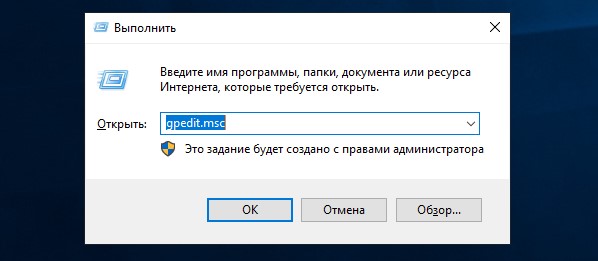
- A lista bal oldalán keresse meg és bővítse a felhasználói konfigurációs címet.
- Ez alatt megtalálja az adminisztratív sablon mappát, és benne van egy másik rendszer.
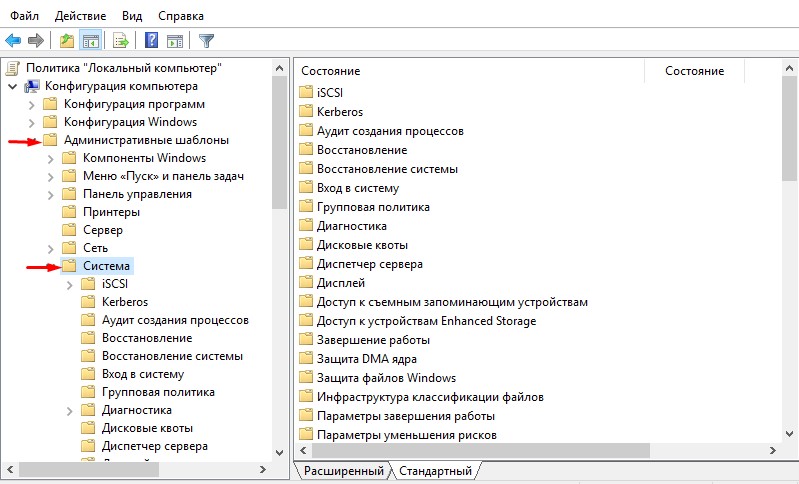
- Lesz egy teljes beállítások listája, megnyitja a hozzáférést a nyilvántartás -szerkesztő eszközökhöz, kettős kattintással.
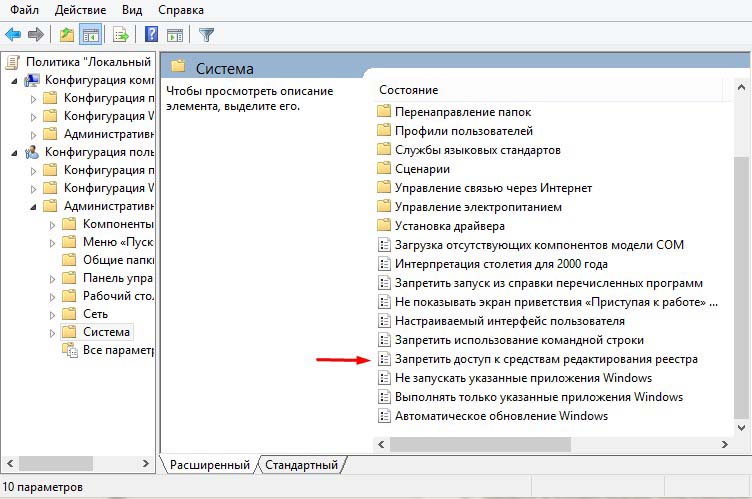
- Tegyen egy jelet az ellenkező kihúzáshoz vagy kikapcsolva.
Csukja be az ablakot, és próbáljon változtatni a nyilvántartásban.
Távolítsuk el a rendszergazdai tilalmat a regisztráció szerkesztéséhez a "parancssor" használatával
Ha nincs az előző fejezetben leírt eszköz, akkor vegye fel a kapcsolatot a parancssorba. Annak érdekében, hogy ne találkozzon a Windows XP (7, 8, 10) tilalmával, jobb, ha egy konzolot talál egy „keresés” segítségével, kattintson egy további gombra, és hajtsa végre a futtatást adminisztrátorként.
- Hozzá kell adnia: Reg Hozzáadja a „HKCU \ Software \ Microsoft \ Windows \ CurrentVersion \ Politikák \ System” /T reg_dword /V letiltási /f /d 0 -t, az összes jelet és hiányosságot, mint itt, itt, mint itt, mint itt, mint itt, mint itt.
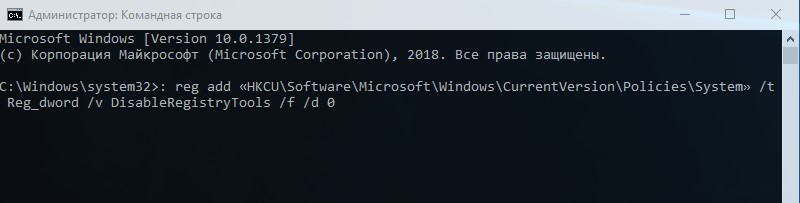
- Kattintson az "Inter" gombra.
Most ellenőrizze, hogy ez a módszer segített -e.
A hozzáférés megnyitása a nyilvántartásba egy denevérfájl segítségével
Ha a parancssor nem indult el (például a Windows7 nem indítja el az alkalmazást az adminisztrátor nevében), vagy megtagadja a parancs végrehajtását, akkor egy másik módszerhez fordulhat:
- Indítsa el a Standard Notebook alkalmazást, amely bármilyen "Windows" -ban található.
- Kattintson a Fájl - Új.
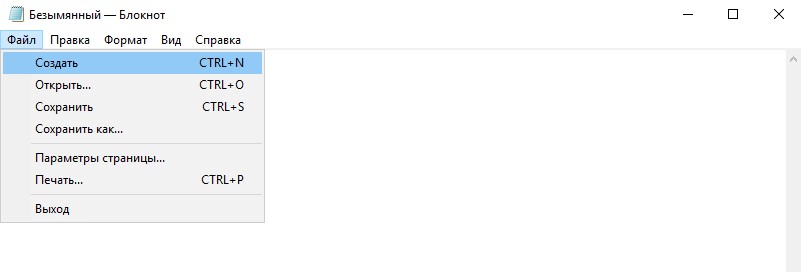
- Hozza be a Regcu \ Software \ Microsoft \ Windows \ CurrentVersion \ Politikák \ System /T reg_dword /V DISABEREREGISTOLOLS /F /D 0 a mezőn.
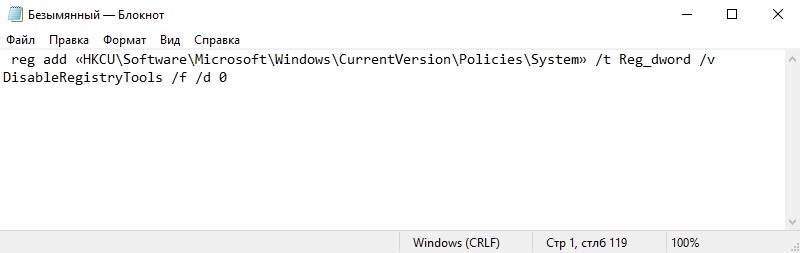
- Végezzen fájlt - mentse el az összes fájltípust, adjon meg bármilyen latin nevet, és írja alá .BAT (például fájl.Denevér).
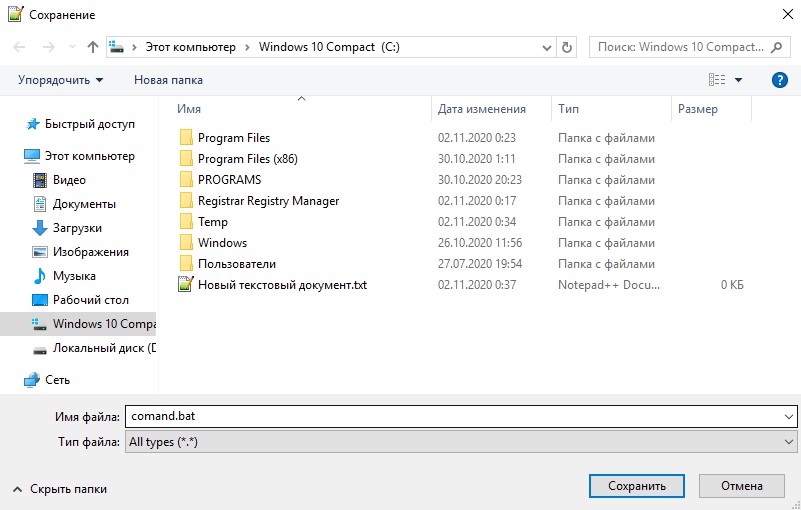
- Most kattintson a létrehozott dokumentumra egy kiegészítő gombbal, és válassza a Run adminisztrátorként lehetőséget.
- Ezt követően a parancssori konzolnak villogni kell és eltűnik.
Lépjen a nyilvántartás szerkesztésére.
Harmadik fél alkalmazás használata
Letölthet egy speciális segédprogramot is, amely megteszi a regisztráció módosításának tilalmát. Megtalálható a fejlesztő weboldalán - Symantec.
- Töltse le a fájlt - linkként jelenik meg, kattintson a PKM gombra, és válassza a mentésként ..
- Amikor a letöltés befejeződött, kattintson a PKM elemre, és válassza a Telepítés lehetőséget.
Ezután a szemnek semmi észrevehető, de a nyilvántartás megfizethetővé válik.
Próbáljon le letölteni a regorganiserportable -t is, és indítsa el a nyilvántartási konzolt. Kövesse az elérési utat: HKEY_CURRENT_USER \ SURTWARE \ Microsoft \ Windows \ CurrentVersion \ Politikák \ Rendszer, és újjáépítse a DisableIristools adatait.
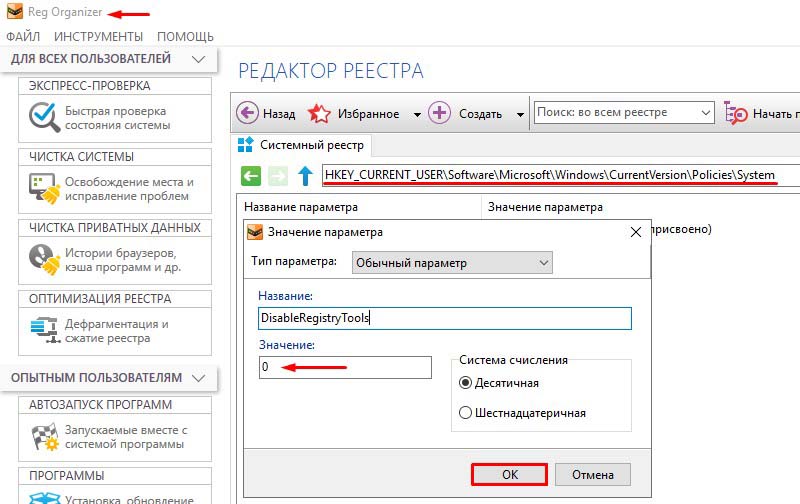
Kipróbálhat más programokat a nyilvántartás szerkesztésére, t.Nak nek., A változtatások megtiltása csak a Windows standard regedit konzoljára vonatkozik. Figyeljen az olyan alkalmazásokra, mint például:
A Regcool egy ingyenes segédprogram, széles lehetőségekkel, amelyeket nem talál a szokásos szerkesztőben. Itt megváltoztathatja, másolhatja, visszaállíthatja a konfigurációkat, hozzárendelheti a vékony beállításokat stb. P. A program telepítés nélkül indítható a Flash meghajtóról.
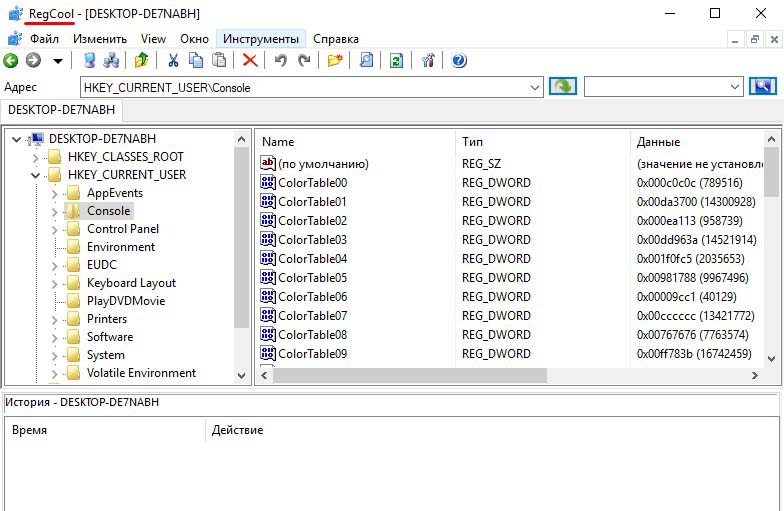
A Regisztráló Registry Manager egy funkcionális és ingyenes nyilvántartási szerkesztési program, amely helyettesítheti a hozzáférhetetlen regeditot. Az alkalmazás képes biztonsági másolatra és az alkatrészek regenerálására, azonos nyilvántartások keresésére, a regiszter működtethetőségének ellenőrzésére, a folyamatok megkezdésére.
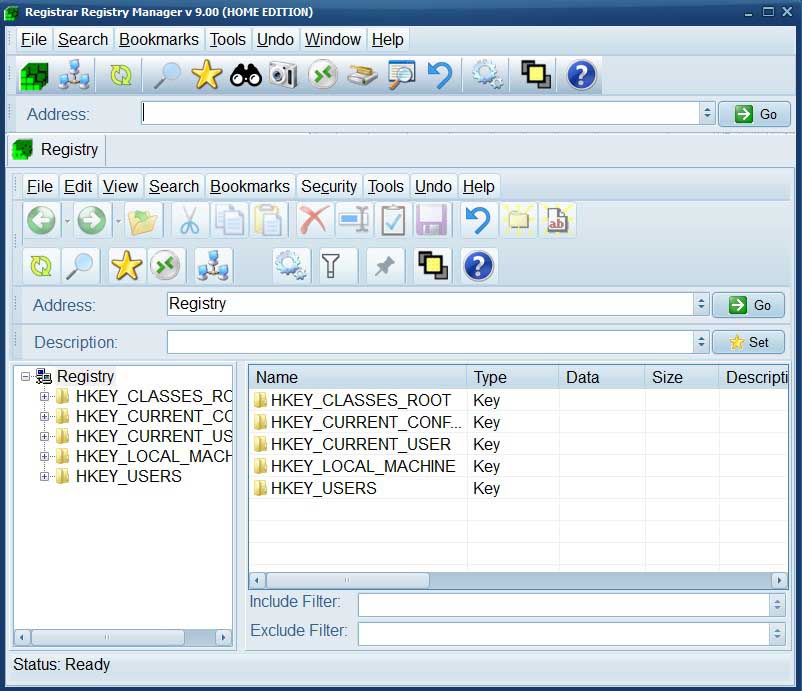
A nyilvántartási műhely méltó alternatíva egy egyszerűbb konzolhoz, egyszerűbb és érthetőbb felületen, valamint a kívánt nyilvántartások keresési rendszeréhez. Tudja, hogyan lehet másolatokat létrehozni, megváltoztatni a kulcsok értékeit, végrehajtani a szennyeződést. Bármikor törölheti az egy kattintással végrehajtott összes módosítást, ha valami rosszul ment.
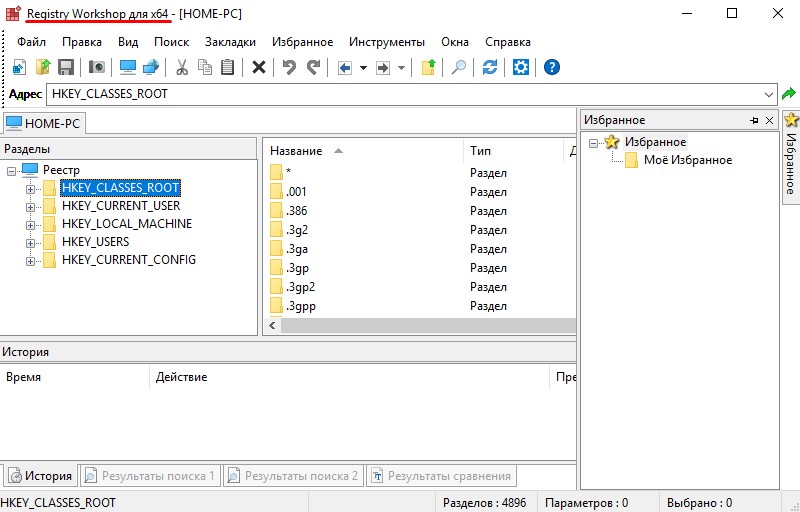
Nyilvántartási elsősegély -támogatás - Fő feladata a nyilvántartás hibáinak kijavítása a sikertelen szerkesztés után, és vékony, többszintű beállításokkal rendelkező munka a Windows teljesítményének javítása érdekében. Visszaállítja a jegyzeteket, a kereséseket és a Deleys hamis, nem működőképes kulcsokat, amelyek a programok deilációja után maradtak.
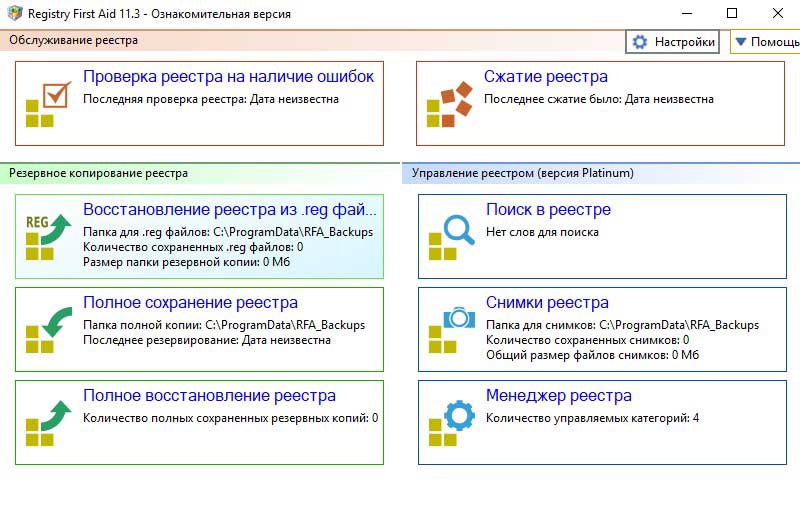
Keyoll Portable - Egy orosz nyelvű interfészgel rendelkező program, és nem igényel telepítést. Teljesen összhangban van a regedit funkciókkal: képes megváltoztatni a nyilvántartás értékeit és paramétereit. Az összes listát kategóriákba sorolják, mint a szokásos alkalmazásban, hozzáadhatják a sajátját is. Az egyetlen feltétel, amely előfeltétele a szerkesztővel való együttműködés során, az, hogy minden művelet előtt tartson biztonsági másolatokat. Nincs olyan kényelmes változás a változásokban, mint a korábbi alkalmazásokban.
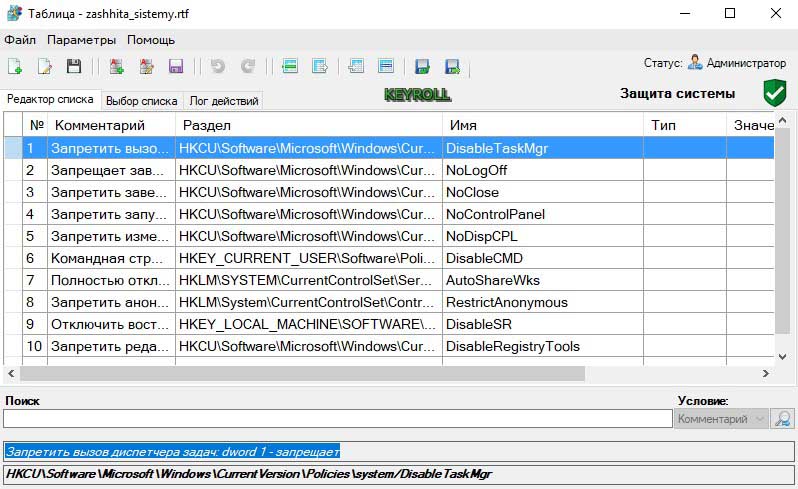
Mellesleg ezen segédprogramok bármelyikének segítségével visszaadhatja a Regedit használatának jogait a megfelelő bejegyzés szerkesztésével - a fentiekben leírtak szerint, a CISABEREGERSTRISTYTOOLS -.
- « Hogyan lehet több képet kombinálni egy PDF -ben a beépített -in és a harmadik parti Windows Services segítségével
- Mi a Windows Avatar, hogyan lehet megváltoztatni vagy törölni »

